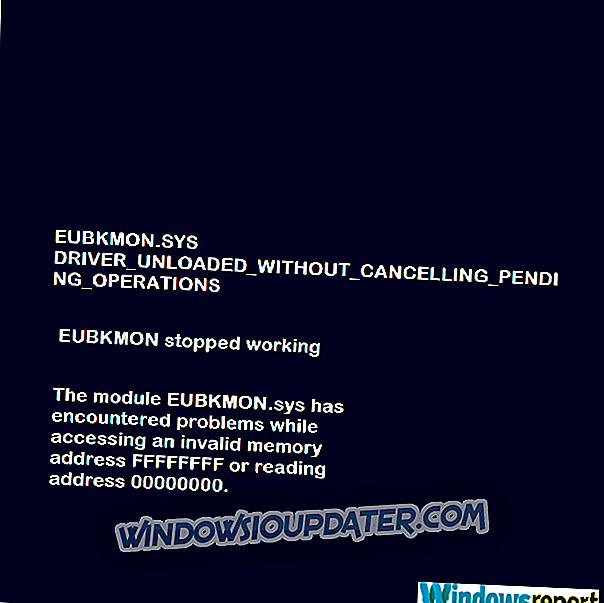FIFA 19-spelproblemen op Windows-pc's:
- Kan FIFA 19 niet downloaden
- FIFA 19 start niet
- Lagt en bevriest in de FUT-modus
- Mijn controller werkt niet in FIFA 19
- Ultimate Team crasht op desktop
- FIFA 19 problemen met zwart scherm
- FIFA 19 maakt geen verbinding met EA-servers
- FIFA 19 Champions Edition wordt niet ontgrendeld
- Kan niet inloggen bij FIFA Ultimate Team Companion in WebApp
- Wedstrijd FIFA 19 start niet
De beroemdste voetbal (voetbal) simulatie en het meest lucratieve EA-project is eindelijk hier. FIFA 19 is uit en het levert verbeterde voetbalervaring voor alle spelers over de hele wereld. Het is echter moeilijk te verwachten dat het spel van deze schaal foutloos en zonder eerste problemen komt.
Er is een groot aantal fouten, vooral op de Windows-pc-versie, en we hebben besloten om de belangrijkste in te schakelen en toepasselijke oplossingen aan te bieden.
Als je fouten op FIFA 2019 hebt ondervonden, is de kans groot dat je de manier vindt om het op te lossen in de onderstaande lijst.
Hoe de meest voorkomende FIFA 19-problemen op te lossen
Heb je geen tijd om de stapsgewijze zelfstudie te lezen? Bekijk deze videogids en ontdek de oplossingen om FIFA 19-problemen op Windows-pc op te lossen.
1. Kan FIFA 19 niet downloaden
De eerste horde is het onvermogen om de game in de eerste plaats te downloaden. Eenmaal gekocht op Origin, moeten gebruikers de game onmiddellijk kunnen downloaden. Sommige krijgen echter de aankoopfout, terwijl het downloadproces voor anderen crasht. Dit is geen ongewone gebeurtenis, dus wees geduldig.
Hier is wat u kunt proberen om dit aan te pakken:
- Controleer de verbindingsinstellingen.
- Start de download opnieuw.
- Zorg voor voldoende opslagruimte ( 50 GB ).
- Werk de Origin- client bij.

- Log uit en log opnieuw in op Origin.
- Schakel alle bandbreedte-hogging-processen op de achtergrond uit.
- Controleer uw regio.
2. FIFA 19 start niet
Aan de andere kant is het nog erger als de game is geïnstalleerd maar niet kan worden gestart. Sommige gebruikers die de game succesvol hebben gedownload en geïnstalleerd, konden deze niet uitvoeren omdat ze werden verwelkomd door een fout. Er zijn een paar dingen die u moet bevestigen voordat we overgaan tot herinstallatie.
Volg deze stappen om problemen met de "Fifa 19 wil niet starten" -fout op Windows-pc op te lossen:
- Zorg ervoor dat u voldoet aan de minimale systeemvereisten:
- Besturingssysteem : Windows 7 / 8.1 / 10 - 64-bits
- CPU : Intel Core i3-2100 @ 3.1GHz of AMD Phenom II X4 965 bij 3, 4 GHz
- RAM : 8 GB
- HDD : minimaal 50 GB vrije ruimte
- GPU : NVIDIA GTX 460 1GB of AMD Radeon R7 260
- DirectX : DirectX 11 compatibel (7 vereist voor DirectX 11)
- Input : toetsenbord en muis, dubbele analoge controller
- Netwerk : internetverbinding vereist om te installeren en af te spelen.

- Voer het spel uit in de compatibiliteitsmodus voor Windows 7.
- Installeer de nieuwste versie van DirectX, VC ++ en .NET Framework.
- Zorg ervoor dat u voldoet aan de minimale systeemvereisten:
3. LAGEN en bevriest in de FUT-modus
FIFA 19 is zeker geen veeleisend spel. De opnieuw ontworpen looks vereisen meer dan een capabele pc om het spel naadloos uit te voeren. Maar zelfs als u een spelcomputer hebt met een eersteklas grafische kaart en voldoende RAM-geheugen, moet u nog steeds de bijbehorende software controleren. Zonder de juiste ondersteunende software zou de in-game ervaring kunnen lijden. Vooral in online-modi.
Om dit aan te pakken, raden we aan de volgende stappen te volgen:
- Update GPU- stuurprogramma's.
- Verlaag het grafische niveau in de game.
- Zorg voor een stabiele verbinding. Gebruik een LAN-kabel in plaats van Wi-Fi.
- Controleer de integriteit van de spelbestanden.

- Schakel de bandbreedtegerelateerde applicaties uit van werken op de achtergrond.
- Schakel Origin In-Game uit voor FIFA 19.

- Installeer het spel opnieuw.
4. Mijn controller werkt niet in FIFA 19
Sportsimulaties spelen op iets anders dan een controller betekent ontbering. Het gebruik van een controller op een Windows-pc vereist echter de juiste stuurprogramma's en, voor sommige controllers, zelfs de aanvullende software. Aan de andere kant heeft FIFA 19 op zichzelf een paar ongelukjes als het gaat om controllers. Er lijkt een bug te zitten die elke controller (zelfs Xbox-controller) onherkenbaar maakt.
Als dat is wat u dwars zit, volgt u deze stappen om het op te lossen:
- Verwijder uw opgeslagen profiel en voer het opnieuw in.
- Update controller's drivers:
- Zorg ervoor dat uw controller is aangesloten.
- Klik met de rechtermuisknop op Start en open Apparaatbeheer.
- Vouw het gedeelte 'Geluid, video en gamecontrollers' uit.

- Klik met de rechtermuisknop op de controller en kies "Stuurprogramma bijwerken" in het contextmenu.
5. Ultimate Team crasht op bureaublad
De FIFA Ultimate Team-modus is een brood en boter van recente FIFA-spellen. Het is verreweg de meest populaire en competitieve modus in FIFA 19. Sommige gebruikers meldden echter dat een onverwacht bureaublad crashte tijdens het spelen van de wedstrijd. Dit resulteert helaas in het automatisch verliezen van het spel. Dit is een onderdeel van EA's anti-cheatprogramma dat niet werkt zoals verondersteld.
Ga als volgt te werk om het op te lossen:
- Controleer de verbinding.
- Gebruik de Alt-Tab-combinatie niet.
- Schakel Origin In-Game uit voor FIFA 19.
- Schakel de spelmodus uit en schakel alle meldingen uit.
- Druk op Windows-toets + I om Instellingen te openen.
- Kies Gaming.

- Selecteer Spelmodus in het linkerdeelvenster.
- Schakel Spelmodus uit.

- Klik nu op het actiecentrum en schakel de focusassistent in.
6. FIFA 19 problemen met zwart scherm
Het zwarte scherm staat bijna altijd voor niets goeds. In dit geval kijken we waarschijnlijk naar een probleem met de driver. Maar zelfs als je de nieuwste versie van stuurprogramma's voor je grafische kaart hebt, kan de GPU je misschien nog steeds niet helpen. Daarom raden we u aan in plaats van naar Windows Update te gaan voor een stuurprogramma-update, naar de officiële website van de OEM te gaan en daar uw stuurprogramma's te downloaden.
Dit zijn de top 3 OEM's:
- NVidia
- AMD / ATI
- Intel
7. FIFA 19 maakt geen verbinding met EA-servers
Sinds een paar jaar geleden is de internetverbinding een must als je optimaal gebruik wilt maken van FIFA-spellen. Hetzelfde geldt voor FIFA 19. De permanente verbinding met EA-servers is een noodzaak voor meer dan een paar modi. Er lijkt echter een netwerkprobleem te zijn omdat sommige spelers geen verbinding kunnen maken met de speciale FIFA-servers van EA.
Dit kan worden opgelost door deze stappen te volgen:
- Zorg ervoor dat EA-servers niet tijdelijk down zijn. U kunt hier de serverstatus controleren.
- Controleer de verbindingsinstellingen (reset je router, gebruik indien mogelijk LAN in plaats van Wi-Fi, start de pc opnieuw op).
- Zorg ervoor dat Windows Firewall of een antivirusprogramma het spel niet blokkeert.
8. FIFA 19 Champions Edition wordt niet ontgrendeld
De recente praktijk van de EA is om veel pre-order contentpakketten aan te bieden en dit jaar kunnen gebruikers kiezen tussen de Ultimate, Champions en Standard-edities van het spel. De ultieme editie is de duurste. Sommige van de gebruikers die de Champions Edition verkochten, konden dit echter niet ontgrendelen. Ze komen een fout tegen tijdens het actualisatieproces.

Dit is een veel voorkomende bug, maar we verzekeren u dat het probleem moet worden verholpen door een ticket te sturen naar EA's ondersteuning.
9. Kan niet inloggen bij FIFA Ultimate Team Companion in WebApp
Met de FUT Companion WebApp kunt u alle belangrijke zaken met betrekking tot uw Ultimate Team volgen. Beginnen met het huidige team en overgaan op geavanceerde statistieken. Sommige gebruikers konden echter om onbekende redenen niet inloggen bij FIFA Ultimate Team Companion.

We raden u aan de cache van uw browser te wissen of een alternatieve browser te gebruiken. Als je een smartphone hebt, kun je de Companion-app downloaden op iOS en Android.
- RELATED: Volledige oplossing: Steam Games lanceerde niet op Windows 10, 8.1, 7
10. FIFA 19-wedstrijd start niet
Als het laden na de eerste aanpassingen van de Line-up voor eeuwig duurt, raden we aan om uw netwerkinstellingen te controleren en het ingebouwde hulpprogramma Origin te gebruiken om de integriteit van bestanden te controleren. Natuurlijk is dit een veel voorkomende bug, dus de uiteindelijke resolutie wordt verwacht in toekomstige FIFA 19-updates.
Volg deze stappen om de match-gerelateerde problemen in de FUT-modus op te lossen:
- Schakel achtergrondtoepassingen, meldingen en gamemodus uit.
- Sluit het spel en verwijder de bestanden uit Documenten> FIFA 19 met betrekking tot MatchDay en Squads. Open het spel en activeer Live Form in de FUT-modus. Navigeer tenslotte naar Hoofdmenu> Aanpassen> Bewerk teams en Update laatste squadrons.
- Controleer de spelintegriteit met de Origin-client.
Daarmee kunnen we dit artikel voorlopig inpakken. We zullen ervoor zorgen om extra problemen en oplossingen toe te voegen als de tijd verstrijkt. In het geval u iets toe te voegen of te nemen hebt, zorg ervoor om dit in de commentarensectie hieronder te doen.